笔记本USB无法识别的解决方法(解决笔记本USB接口无法识别问题的实用技巧)
随着现代科技的迅猛发展,人们对于电脑和笔记本电脑的需求越来越高。然而,有时我们会遇到一些问题,比如笔记本USB接口无法识别外部设备的情况,这不仅会影响到我们的使用体验,还可能导致无法正常连接和使用重要外设。接下来将介绍一些解决笔记本USB无法识别问题的实用技巧,帮助您解决这一困扰。
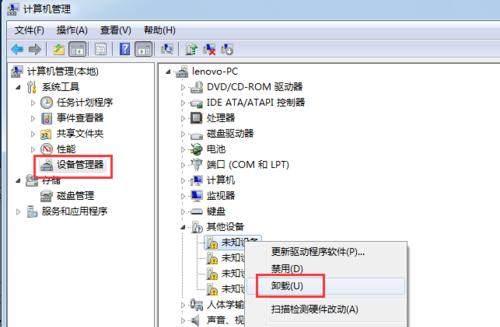
1.检查USB连接线是否正常连接
在遇到USB无法识别问题时,首先要检查连接线是否完整、插头是否牢固。有时候因为连接线松动或损坏,会导致USB无法正常识别外部设备。
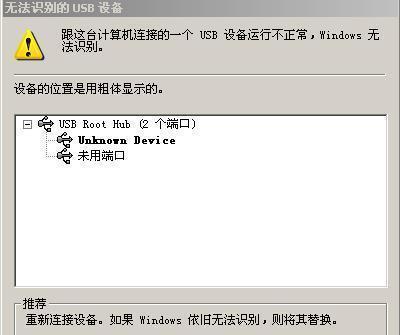
2.尝试更换USB接口
有时候某一个USB接口可能会出现故障,导致无法识别设备。尝试将USB设备插入其他可用的USB接口上,看是否能够成功被识别。
3.更新或重新安装USB驱动程序

USB设备在与笔记本连接时,需要相应的驱动程序支持。尝试更新或重新安装USB驱动程序,以确保其正常运行。
4.检查设备管理器中的USB控制器
打开设备管理器,查看USB控制器的状态。如果其中出现黄色感叹号或问号,表示该USB控制器存在问题,可能导致USB无法识别。尝试卸载并重新安装相关驱动程序。
5.清除USB设备的驱动残留
有时候在更换USB设备后,旧设备的驱动程序残留可能会干扰新设备的正常识别。使用专业的驱动清理工具,清除USB设备的驱动残留。
6.检查USB设备是否正常工作
将USB设备插入其他计算机或笔记本中,确认其是否能够正常工作。如果在其他设备上也无法被识别,说明问题可能出在USB设备本身。
7.禁用并重新启用USB控制器
在设备管理器中找到USB控制器,并尝试禁用它,然后再重新启用。这样可以刷新USB控制器,有时候能够解决无法识别的问题。
8.检查电源供应是否充足
USB设备需要稳定的电源供应才能正常工作,尤其是一些需要较大功率的设备。检查电源适配器是否正常连接,确保电源供应充足。
9.检查BIOS设置
在一些特殊情况下,可能需要检查笔记本的BIOS设置。进入BIOS界面,确认USB设备是否被正确启用。
10.尝试重启笔记本
有时候简单的重启操作就可以解决USB无法识别的问题。尝试重启笔记本,然后再次连接USB设备进行测试。
11.清理USB接口
使用棉签或软刷等工具,轻轻清理USB接口,以去除可能存在的灰尘或脏污,有时候接触不良会导致USB无法识别。
12.更新操作系统
确保笔记本操作系统为最新版本,以便享受最新的驱动程序和系统优化,从而解决可能的兼容性问题。
13.检查USB设备是否需要安装驱动程序
有些USB设备需要安装特定的驱动程序才能正常工作。查看设备说明书或官方网站,确认是否需要安装额外的驱动程序。
14.寻求专业技术支持
如果以上方法都无法解决USB无法识别的问题,建议寻求专业技术支持,例如联系笔记本厂商或电脑维修专业人员,以获取更专业的解决方案。
15.预防措施:定期维护和保养
为了避免USB无法识别的问题,建议定期进行笔记本的维护和保养工作,例如清理垃圾文件、更新系统、清洁USB接口等,以保持设备的良好状态和稳定性。
当笔记本USB无法识别外部设备时,我们可以尝试检查连接线、更换USB接口、更新驱动程序等一系列实用技巧来解决问题。同时,预防措施也很重要,定期维护和保养笔记本可以降低USB无法识别的风险。通过以上方法,我们能够更好地解决笔记本USB无法识别的问题,提高使用体验和工作效率。


